准备工作:连接前的“三要素”
在开始操作前,请确保您已具备以下三个基本条件,这是成功连接的基石:

- 合适的Excel版本:建议使用Excel 2016或更高版本(包括Microsoft 365),这些版本内置了强大的Power Query查询技术,连接过程更为直观和稳定。
- 数据库访问权限:您需要拥有目标数据库的合法访问权限,包括用户名和密码,请联系您的数据库管理员(DBA)获取。
- 数据库连接信息:您需要知道数据库的服务器地址(或IP地址)、数据库名称,这些信息是Excel找到并访问数据库的“门牌号”。
核心步骤:使用“获取数据”功能建立连接
现代Excel通过“获取数据”功能(其核心是Power Query)简化了连接流程,我们以连接SQL Server数据库为例,步骤如下:
启动连接向导:打开Excel,点击顶部菜单栏的【数据】选项卡,在左侧的“获取与转换数据”功能区中,点击【获取数据】->【自数据库】->【从SQL Server】。
配置服务器信息:在弹出的“SQL Server 数据库”对话框中,输入您准备好的服务器名称,如果您的SQL Server实例使用了特定端口号,格式通常为“服务器地址,端口号”,点击“确定”。
提供凭据:Excel会要求您提供登录凭据,通常有两种方式:

- Windows:使用您当前登录Windows的账户进行身份验证,适用于域环境且您的账户已被授权。
- 数据库:选择此项,并输入数据库管理员提供给您的用户名和密码。
输入完毕后,点击“连接”。
选择并加载数据:成功连接后,会弹出一个“导航器”窗口,左侧会列出该数据库中您有权限访问的所有表和视图,点击任意一项,右侧会显示数据预览,选择您需要的一个或多个表(可按住Ctrl键多选),然后点击右下角的【加载】按钮。
数据库中的数据就会被加载到Excel的一个新工作表中,并且它被格式化为一个超级表,便于后续的排序、筛选和分析。
数据刷新与管理:让数据“活”起来
连接的最大优势在于数据的动态更新,当数据库中的原始数据发生变化后,您无需重复上述步骤,只需在Excel中点击【数据】选项卡,然后点击【全部刷新】或右键单击数据表选择【刷新】,Excel就会自动重新从数据库拉取最新数据。
您还可以通过【数据】->【查询和连接】窗格来管理所有的数据连接,查看其来源、刷新状态,甚至修改连接属性。

为了方便您理解,下表列出了Excel支持的一些常见数据库类型:
| 数据源类型 | 常见用途 |
|---|---|
| SQL Server | 企业级应用、网站后端、数据仓库 |
| Access | 小型企业、部门级应用、个人项目管理 |
| MySQL/PostgreSQL | 开源网站、Web应用、中小型企业的数据存储 |
| Oracle | 大型企业、金融、电信等核心业务系统 |
相关问答 (FAQs)
问1:连接数据库时提示“测试连接失败”,该怎么办?
答: 这是一个常见问题,通常由以下几个原因导致,请逐一排查:
- 网络问题:确保您的计算机可以访问数据库服务器,可以尝试使用
ping 服务器地址命令测试网络连通性。 - 服务器信息错误:仔细检查您输入的服务器名称和数据库名称是否有拼写错误或多余的空格。
- 凭据错误:确认用户名和密码完全正确,并注意大小写,联系管理员确认该账户是否仍有权限且未被锁定。
- 防火墙阻拦:公司或服务器的防火墙可能阻止了Excel的连接请求,请联系IT部门或DBA,确认Excel所在IP的访问权限以及数据库端口(如SQL Server默认为1433)是否开放。
问2:数据库中的数据更新了,Excel里如何同步?可以自动刷新吗?
答: 同步数据非常简单,在加载了数据的工作表中,右键单击数据表格的任意位置,选择【刷新】,或者直接点击【数据】选项卡下的【全部刷新】按钮即可。
关于自动刷新,Excel也提供了此功能,点击【数据】->【查询和连接】,在右侧窗格中找到您的连接,右键单击它,选择【属性】,在弹出的对话框中,您可以勾选“刷新频率”并设置一个时间间隔(例如每60分钟),这样Excel就会在您打开文件后,按照设定的时间自动刷新数据。
【版权声明】:本站所有内容均来自网络,若无意侵犯到您的权利,请及时与我们联系将尽快删除相关内容!

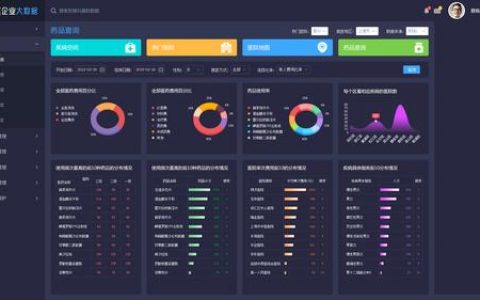
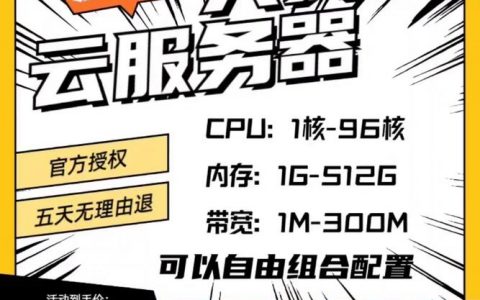



发表回复